📩 メールでのファイル送信について 📩
弊社は、メールでのファイル送信方法として、Microsoft365 SharePointのファイル共有を使用しています。
この方法では、弊社からのメール本文に、ファイルにアクセスするリンクを記載いたします。ファイルにはアクセス権を設定し、リンクのURLは弊社が指定したアカウントにのみ有効となります。
リンクのURLにアクセスし、下記の手順でアカウント照会を行ってください。ファイルにアクセス後、ダウンロードを実行してください。
アカウント照会方法
a. 受信者がMicrosoft365アカウントの場合
ファイルへのリンクをクリックし、Microsoft365にログインすることで、共有ファイルにアクセスできます。
ファイルが表示されたら、ダウンロードしてください。
なお、受信者がMicrosoft365アカウントの場合でも、検証コードの入力を要求される場合があります。この場合、『b. 受信者がMicrosoft365アカウントでない場合』をご参照ください。
b. 受信者がMicrosoft365アカウントでない場合
1. ファイルへのリンクをクリックし、検証コードを要求します。
“IDを確認します”画面で、メール受信者のメールアドレスを入力して【次へ】をクリックしてください。入力したメールアドレスに検証コードが送信されます。
入力したメールアドレスとファイルへのアクセス権が一致しない場合、警告が表示されます。ファイルへのアクセス権はメール受信者のみに設定しており、転送は無効となります。
“検証コードを要求”画面が表示された場合、【コードを送信】をクリックすると、表示されたメールアカウントに検証コードが送信されます。
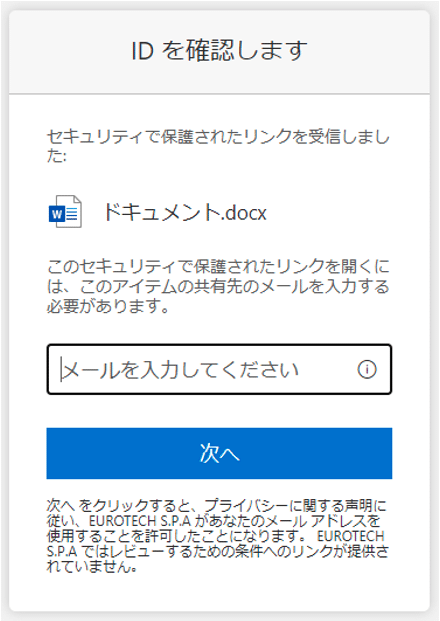
2. アクセス権設定したメールアドレスに、SharePoint Onlineから検証コードを記載したメールが送信されます。メールが届かない場合、迷惑メールフォルダに入っている可能性があります。迷惑メールフォルダもご確認ください。
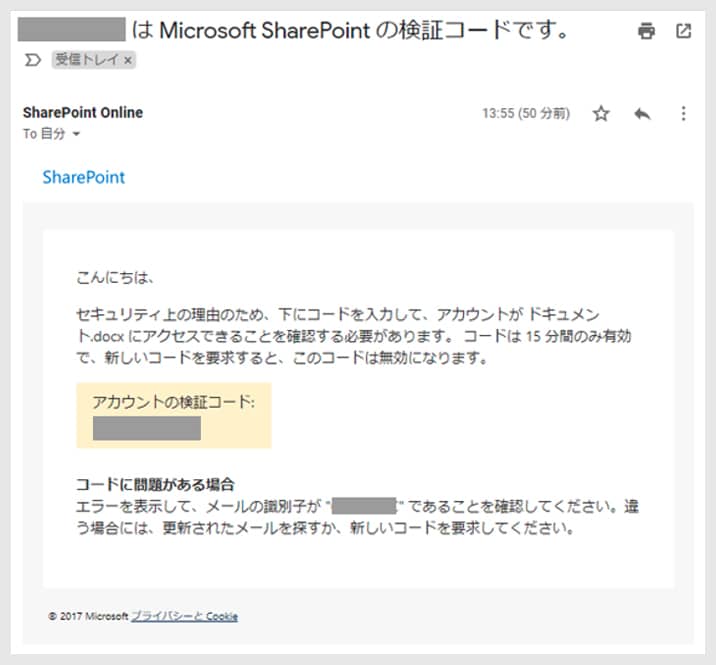
3. “確認コードを入力ください”画面で検証コードを入力し、【確認】をクリックすることで、ファイルへアクセス可能となります。
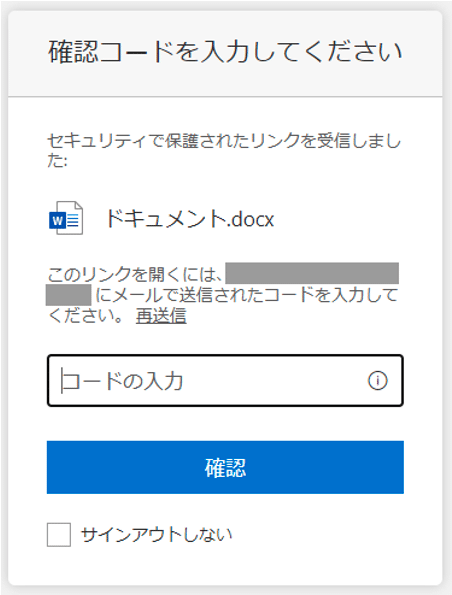
4. ファイルが表示されたら、ダウンロードしてください。
注意事項
- ファイルへのリンクは、弊社で設定したアカウントに限り有効です。メールを転送した場合、転送先のアカウントではリンクを使用することはできませんのでご注意ください。
- 弊社から送信したメールの宛先がグループメールの場合、ファイルへのアクセス権もグループメールに設定されています。ID確認ではグループメールを入力してください。
- 共有ファイルは、弊社規定により共有解除する場合があります。
文中の画像の著作権はMicrosoftに帰属します。